Дијаграм за односи со ентитети: примери, симболи и насоки како да се направи еден
Компаниите кои зачувуваат детали или информации го користат дијаграм ентитет-врска. Овој вид дијаграм игра клучна улога во одржувањето на поефикасна и попристапна работа во организацијата. Оттука, ако ERD сè уште е жаргон за вас, ова е време кога ќе дознаете подлабоко значење за тоа. Дополнително, ќе се осврнеме на тоа како овој вид дијаграм станува корисен преку пренесување врски помеѓу ентитетите на компаниите или организациите и како да се направи продуктивен. И така, без понатамошно збогување, да почнеме да копаме со постојано читање на информациите подолу.
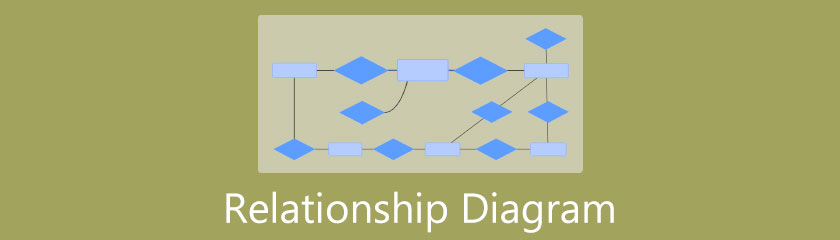
- Дел 1. Длабока дефиниција на дијаграм за односи со ентитети (ERD)
- Дел 2. Научете ги симболите што се користат во дијаграмот за односи со ентитети
- Дел 3. Примери на дијаграмот за односи со ентитетите
- Дел 4. Различни алатки за правење дијаграм за односи со ентитетите
- Дел 5. Често поставувани прашања за дијаграмот за односи со ентитетите
Дел 1. Длабока дефиниција на дијаграм за односи со ентитети (ERD)
Што е дијаграм за односи со ентитети?
ERD е визуелен модел кој ја прикажува поврзаноста на ентитетите во рамките на Базата на податоци. Во која, ентитет од оваа База на податоци се однесува на објектите или компонентите што ги дефинираат својствата на компанијата. Понатаму, овој дијаграм најчесто се користи за контрола на системот за безбедност на информации, развој на софтвер и едукација за развој на релациона база на податоци. Луѓето кои не се вклучени во компанија, исто така, можат да користат ERD бидејќи со користење на овој дијаграм може да се прикажат и врските помеѓу концепти, ставки, локации, луѓе или настани.
Придобивките од користењето на ERD
Следниве се само неколку од повеќекратните придобивки на алатката за дијаграм за односи меѓу ентитетите.
1. Управување со информации во организацијата/компанијата
ЕРД и помага на организацијата или компанијата во подобрување на своето работење. Како? Презентирањето на модел на односи на нивните активности што го вклучува нивното секојдневно работење ќе им олесни да ги видат податоците и прецизно да го подобрат текот на процесот.
2. Поправање на база на податоци
ERD помага да се дебагира базата на податоци со размислување за нејзините податоци во неа и решавање на можните и очигледни проблеми прикажани на дијаграмот.
3. Повторен развој на деловното работење
DRD е исто така одличен начин за повторно развивање на деловните операции во секое време и реконструкција на поефективен систем00…
Дел 2. Научете ги симболите што се користат во дијаграмот за односи со ентитети
За да го продлабочиме вашето разбирање, ќе зборуваме за дијаграм ентитет-врска симболи. Овие знаци играат значајна улога во ширењето на односот и значењето на податоците што се разгледуваат.
Симболи на ентитети
Постојат три различни типа на симболи на ентитети. Овие симболи се користат за претставување на концепти или ентитети, кои обично се во форма на именка како локација, клиент, производ и промоција.
1. Силен ентитет - Овој симбол е познат и како централен ентитет. Тоа е правоаголна форма која содржи објект кој не е зависен од други ентитети. Со други зборови, симболот на моќниот ентитет го има примарен објект и ја игра мајката меѓу другите при креирање дијаграм за врска со ентитет.
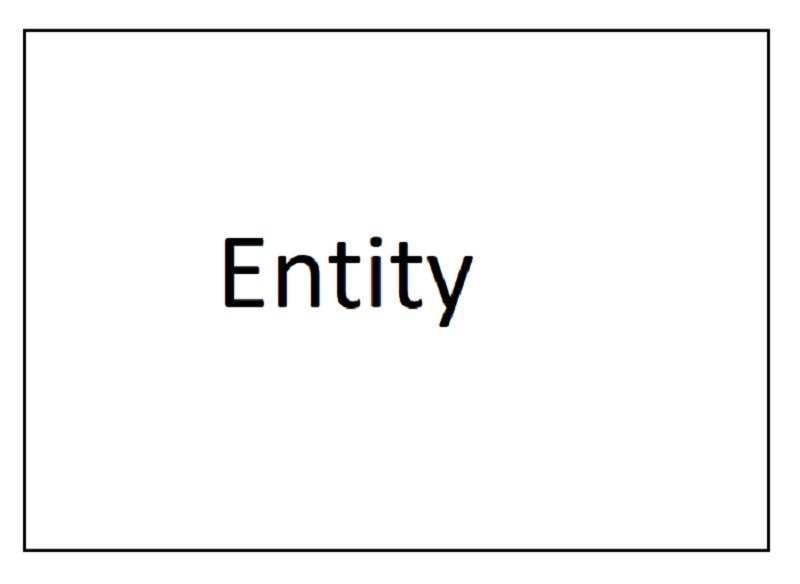
2. Слаб ентитет - Оваа форма ја симболизира зависноста од матичен ентитет. Покрај тоа, тој нема значајни клучеви и значење освен главниот ентитет.
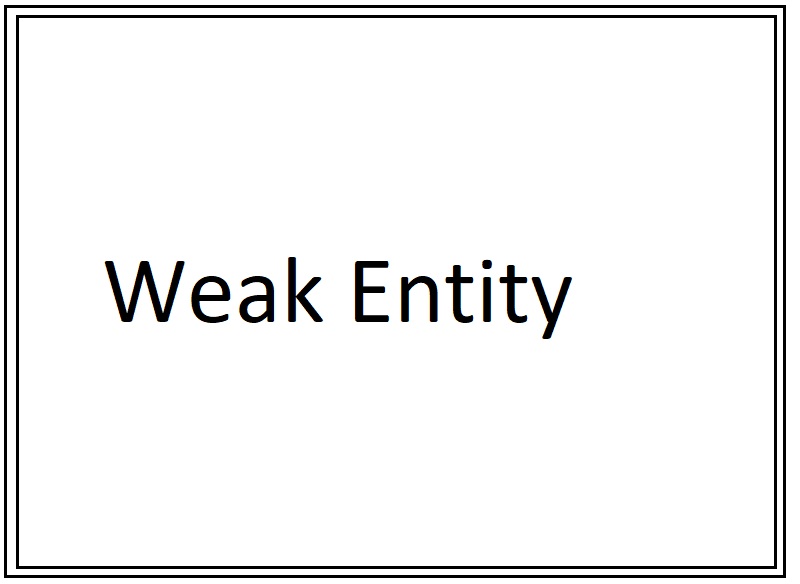
3. Асоцијативен субјект - асоцијативниот ентитет ги корелира појавите на други ентитети. Зборот соработник симболизира поврзаност помеѓу примерите на ентитетите.
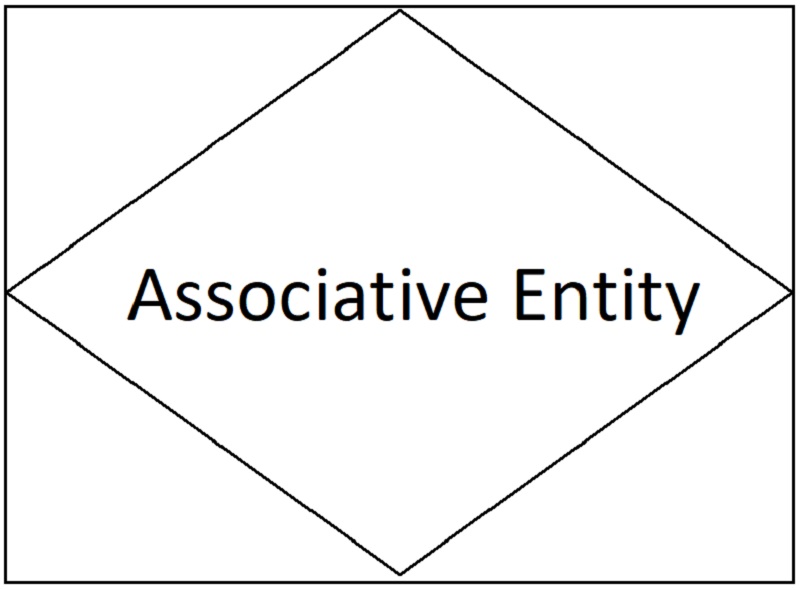
Симболи за акција
Дејството се нарекува и симбол на врската. Овие ентитети се претставени со дијамантска форма и се користат за прикажување на споделените информации на два или повеќе ентитети. Ако ентитетот користи именски зборови, симболите за врска или дејство содржат глаголи.
Врска - Од својот збор, овој симбол ги покажува врските на два или повеќе ентитети во рамките на дијаграмот ентитет-врска.
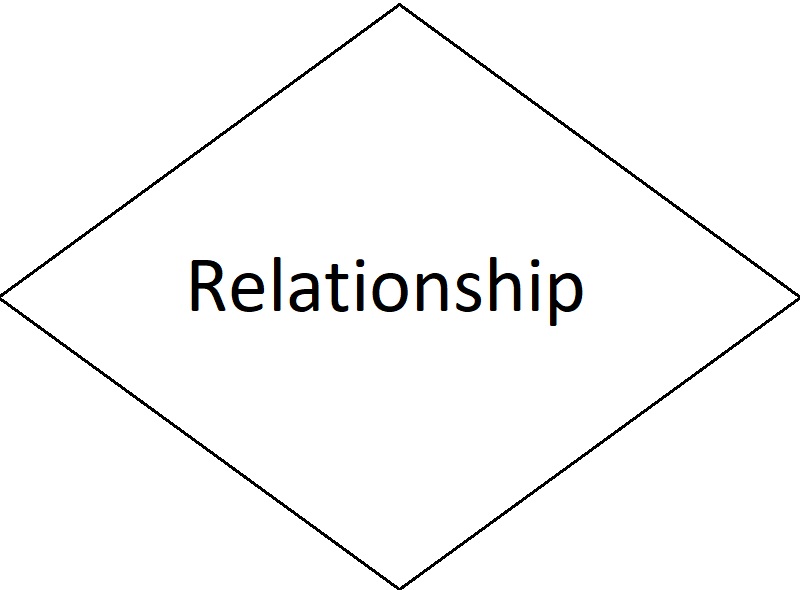
Симболи на атрибути
Симболите на атрибутите се оние што се користат за прикажување на карактеристиките и деталите на различните ентитети во базата на податоци.
1. Атрибут - Тоа е овален симбол кој ги содржи деталите за ентитетот. На пример, ентитетот кој се однесува на член на групата, еден од неговите лични податоци може да биде прикажан во симбол на атрибут.
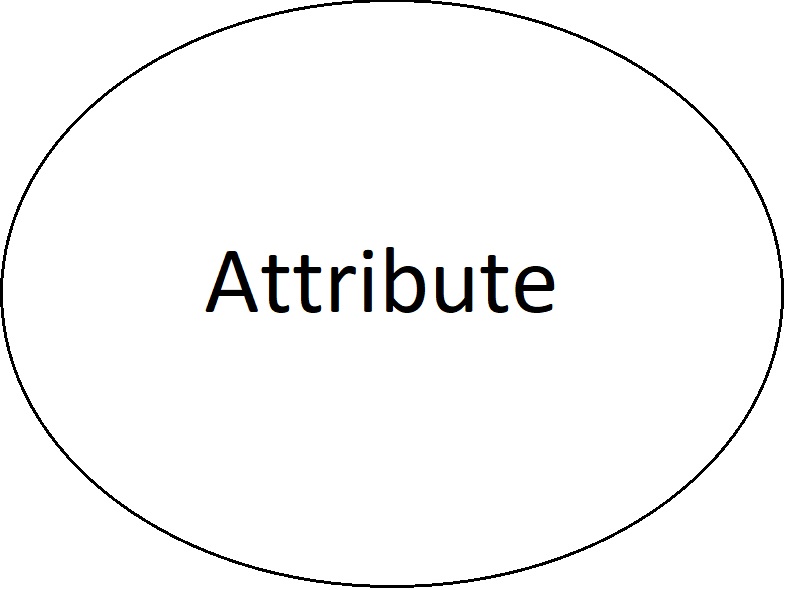
2. Повеќевалентен атрибут - Овој вид на атрибут содржи две или повеќе вредности. Врз основа на примерот, субјектот на членот може да се поврзе со бројни способности или попусти.
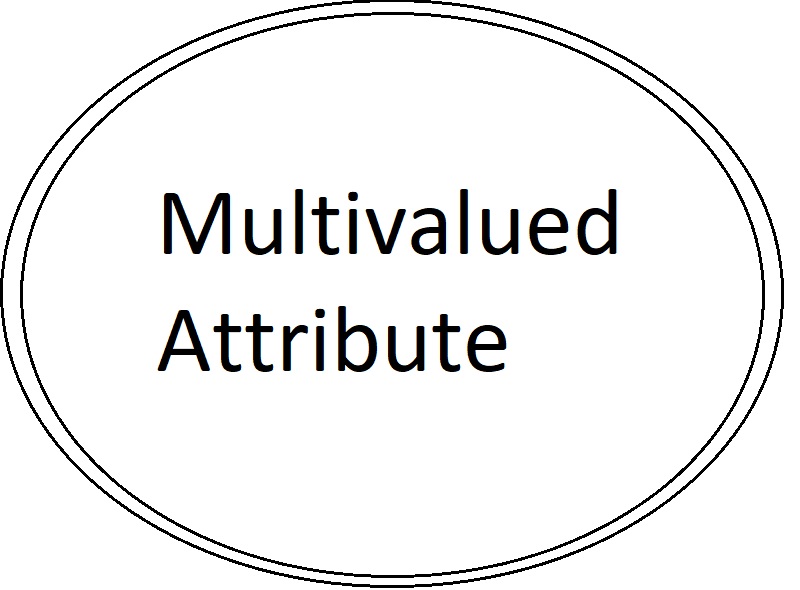
Дел 3. Примери на дијаграмот за односи со ентитетите
Чен дијаграм
Чен дијаграмот е едноставен дијаграм ентитет-врска пример на едно од најчесто користените решенија за ERD денес. Овој вид на ERD дијаграм користи самостојни кутии за прикажување атрибути. Исто така, прикажува графика и икони потребни за да се развие комплексна база на податоци по оваа нотација.
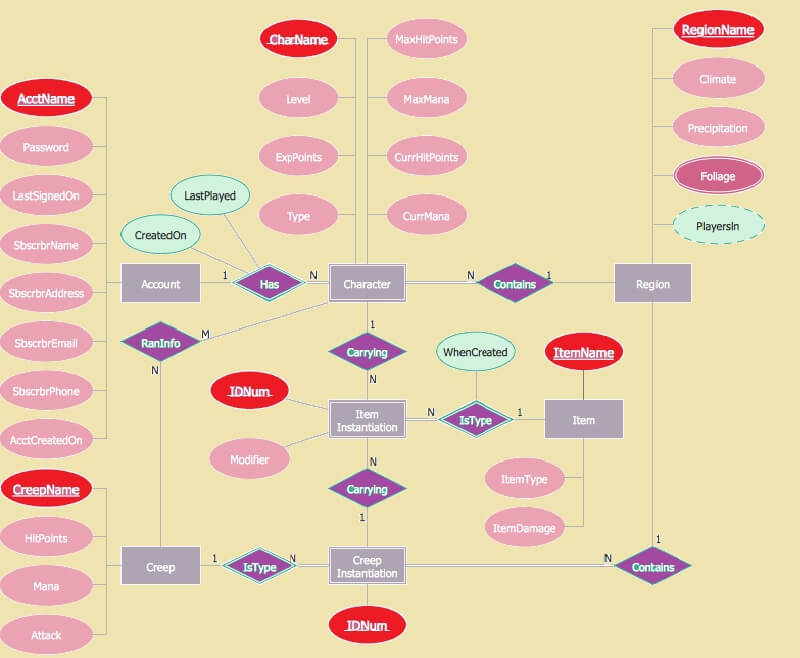
Дијаграм на врана нога
Гордон Еверест потекнува од дијаграмот на врана нога. Дополнително, овој вид на ERD или дијаграм за односи со ентитети ги користи ER моделите за да направи табела која ќе биде референца за други бази на податоци.
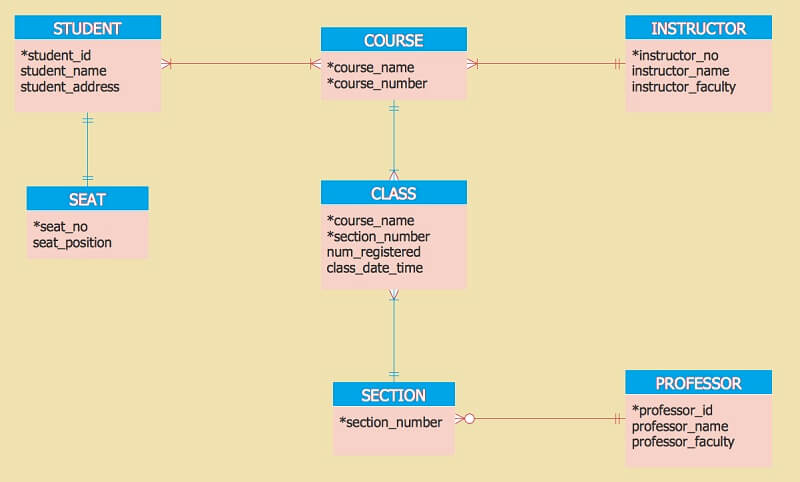
Дијаграм на системот за управување со банки
Овој вид на ERD се користи во банкарската индустрија за да и помогне на банката да ги обезбеди ентитетите во банката, како што се клиентите, сметките, средствата, вработените и трансакциите. Дополнително, овој пример за дијаграм за односи со ентитетите е многу клучен во управувањето со вредните средства и имоти, вклучително и готовината на членовите, особено на клиентите.
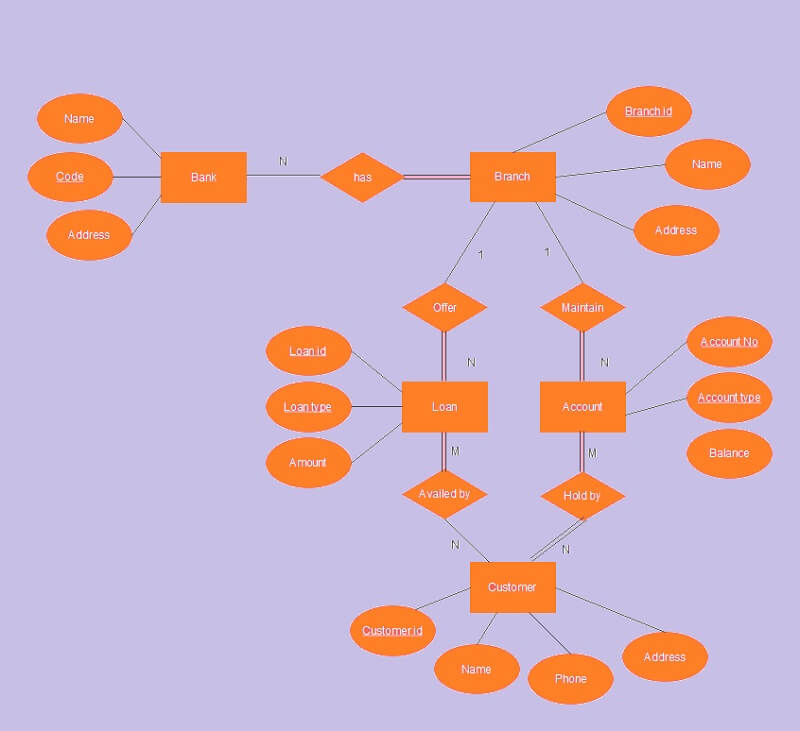
Дел 4. Различни алатки за правење дијаграм за односи со ентитетите
Постојат многу производители на ERD кои можете да ги користите во денешно време. Оттука, во оваа статија ќе ви бидат донесени најдобрите алатки што ги заслужувате.
1. MindOnMap
Ве запознаваме со најсигурниот и несомнено најодличниот онлајн производител на ERD во градот MindOnMap. Понатаму, оваа алатка за разговор нуди тони прекрасни функции и претходно поставени поставки. MindOnMap е онлајн алатка која бесплатно креира дијаграми за врска со ентитетите. Да, ова е целосно опремена алатка за мапирање со извонредна способност да креирате мапи за врски што ќе ви се допаднат!
Уште повеќе, неговите клучни карактеристики ќе ве возбудат уште повеќе. Замислете, можете постојано да ја креирате вашата карта во секое време, бидејќи таа автоматски ја зачувува вашата работа. Исто така, ќе ви овозможи лесно да го споделите вашето ремек дело со вашите соработници со само три кликања од глувчето! За да ја намалите возбудата, дозволете ни да ги видиме деталните чекори што можете да ги следите и да уживате во правењето ефикасен дијаграм на ЕР.
Безбедно преземање
Безбедно преземање
Пристапете до Алатката
На вашиот прелистувач, одете на официјалната веб-страница и пристапете до неа со најавување на вашата сметка за е-пошта. Потоа, почнете да го креирате вашиот дијаграм за односи со ентитетите онлајн со кликнување Ново и изборот на MindMap меѓу шаблоните за избор.
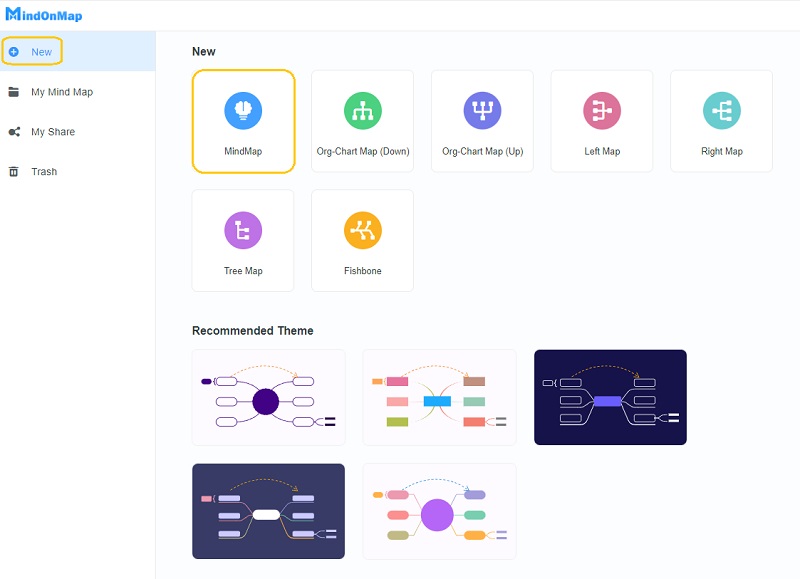
Креирајте ги ентитетите
При додавање ентитети, само треба да додадете јазли со кликнување на ТАБ на главниот јазол. Постојано додавајте јазол додека не го достигнете целниот број на симболи за вашата база на податоци. Именувајте ги според податоците. Забележете дека можете да ги повлечете јазлите и да ги поставите каде што ви требаат.
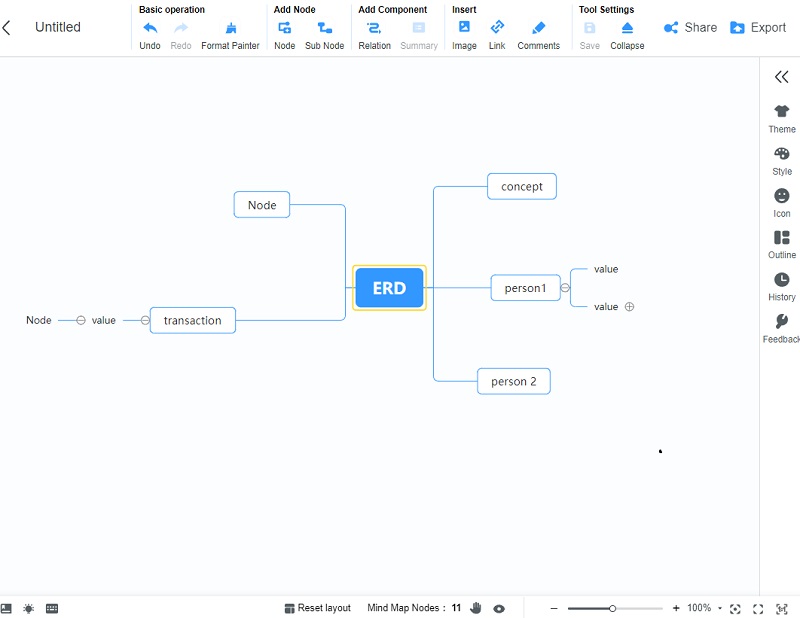
Прилагодете ги формите
За добро да ги прикажете вашите ентитети според нивното значење, поставете ги на вистинскиот симбол. Променете го обликот на јазлите на примерот на вашиот едноставен дијаграм за односи со ентитети со одење на Лента со мени>Стил>Јазол>Облик. Изберете меѓу дадените опции за вашиот јазол.
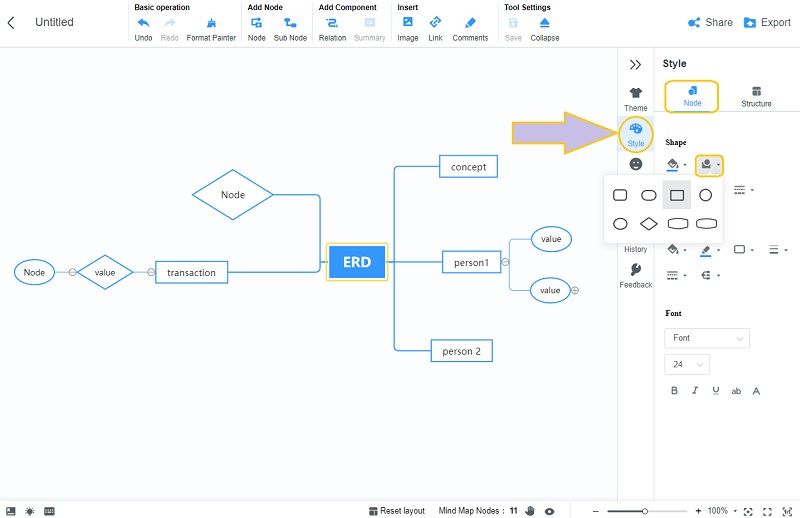
Донесете го сјајот на дијаграмот
За да му дадете живот на вашето ремек-дело, обидете се да ставите неколку бои на него. За да ја промените позадината, одете на Тема, и приспособете го Заднина. За да додадете бои на ентитетите, одете на Теми, потоа изберете меѓу боите за да ги пополните јазлите. Исто така, ви овозможува да ја приспособите бојата на линијата за дополнително разубавување.
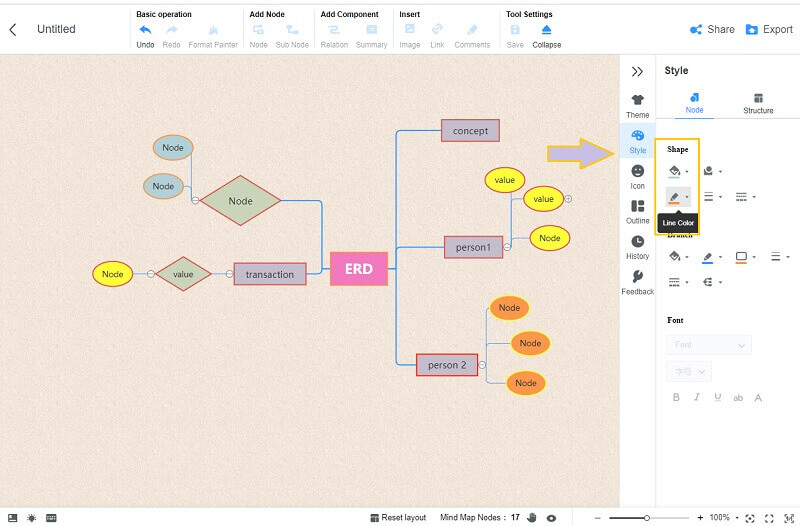
Зачувај го дијаграмот
Токму она што го споменавме претходно, оваа алатка автоматски ги зачувува сите промени што ги правите. Оттука, ако сакате да имате копија од финализираниот дијаграм за односи со ентитетите на вашиот уред, изберете да го зачувате, кликнете на Извоз копче и изберете го претпочитаниот формат. Потоа, веќе ја имате преземено вашата копија, како што се гледа на вашиот екран.
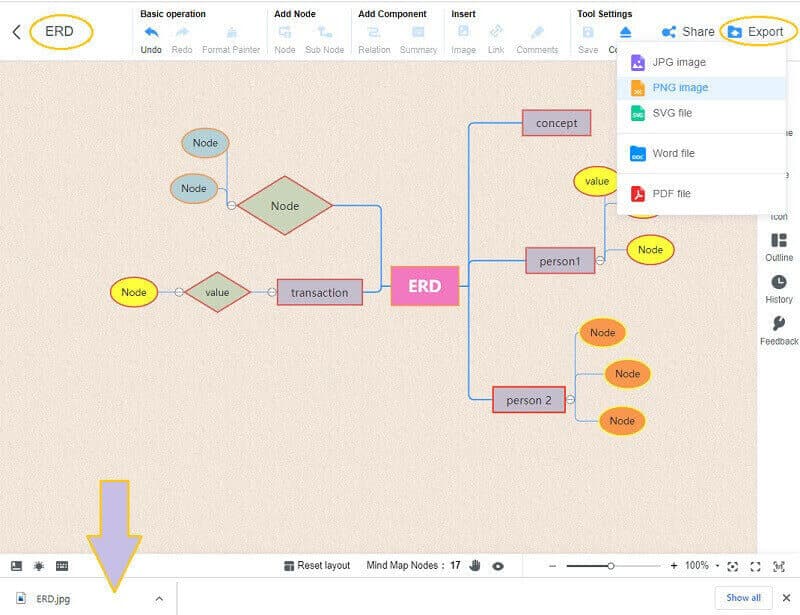
2. Визио
Друг тренд кога станува збор за создавање конструктивни дијаграми, графикони и мапи, е Visio. Понатаму, оваа алатка слична на Word од семејството на Microsoft нуди одлични матрици, икони и шаблони кои ќе ги претворат вашите дијаграми во најпрекрасни. Оттука, бесплатното користење на алатката нема да ви дозволи да уживате во неа подолго, бидејќи нејзината бесплатна пробна верзија трае само еден месец, освен ако не си дозволите и не го добиете нејзиниот голем план. Од друга страна, како можеме да направиме ан дијаграм ентитет-врска со Visio? Погледнете ги чекорите подолу.
Стартувајте го Visio и кликнете на Датотека табот за избор Ново. Следно, изберете го База на податоци потоа на Дијаграм за модел на база на податоци.
Во следниот прозорец, кликнете на Врска таб. Вклучете еден на кутијата под Прикажи табот, а потоа притиснете добро.
Започнете да го правите вашиот дијаграм со влечење и пуштање на облиците на главното платно. За да ги приспособите ентитетите, допрете двапати на секој и почнете да ги именувате.
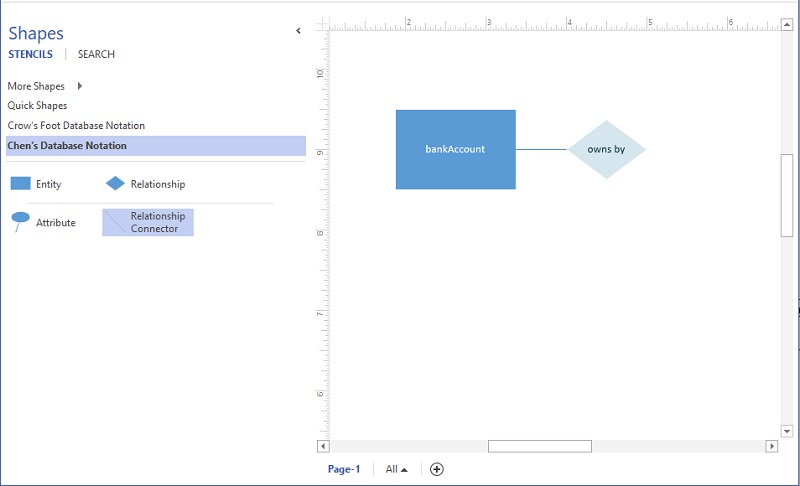
Финализирајте го дијаграмот и последователно извезете го. За да го направите тоа, одете на Датотека, потоа кликнете Зачувај.
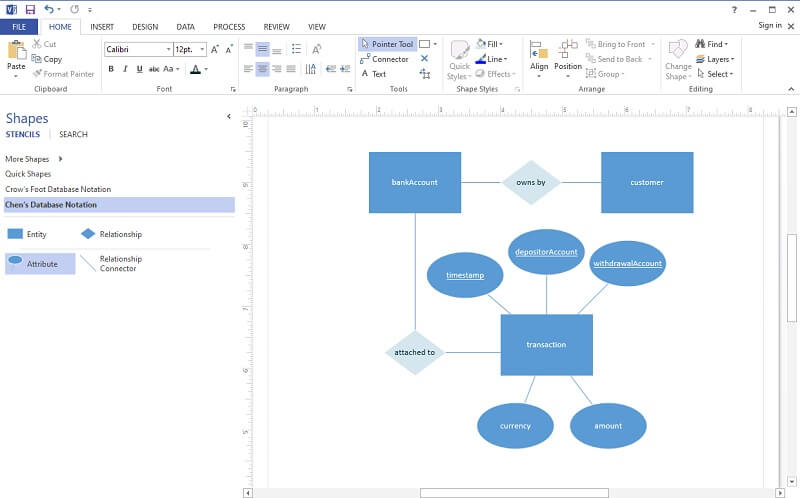
3. Powerpoint
Дали се прашувате како ќе направите шаблон за дијаграм за релација ентитети со Powerpoint? Оваа програма може да се користи и за правење различни визуелни претстави, вклучувајќи дијаграми, графикони и мапи. Како дел од семејството на Microsoft, Powerpoint може да добие дополнителен кредит, бидејќи им нуди и им овозможува на корисниците да го претстават својот проект со повеќе опции како што се 3D, Geometric Color Block и Urban Monochrome поставување. Но, денес, дозволете ни да креираме од нула користејќи празна презентација, да ги следиме поедноставените упатства подолу и во исто време да креираме своја сопствена со нас.
Стартувајте го софтверот и на главната страница кликнете на Ново, тогаш Празна презентација.
На страницата за презентација, одете на Вметнете и кликнете SmartArt. Преку ова, ќе можете да изберете и користите готов образец за дијаграмот за врска со ентитет со избирање на еден од Врска потоа кликнување добро.
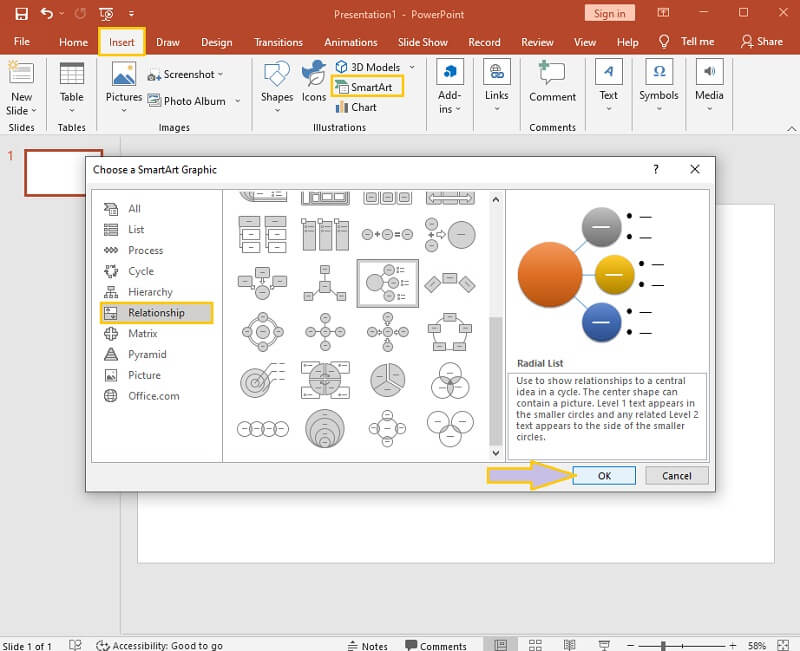
Променете го обликот на ентитетите со десен клик на јазолот, а потоа изберете Променете ја формата. Последователно, преименувајте ги за да ги означите сите јазли на базата на податоци.
За да го зачувате проектот откако ќе го финализирате, одете на Датотека, потоа изберете Зачувај како.
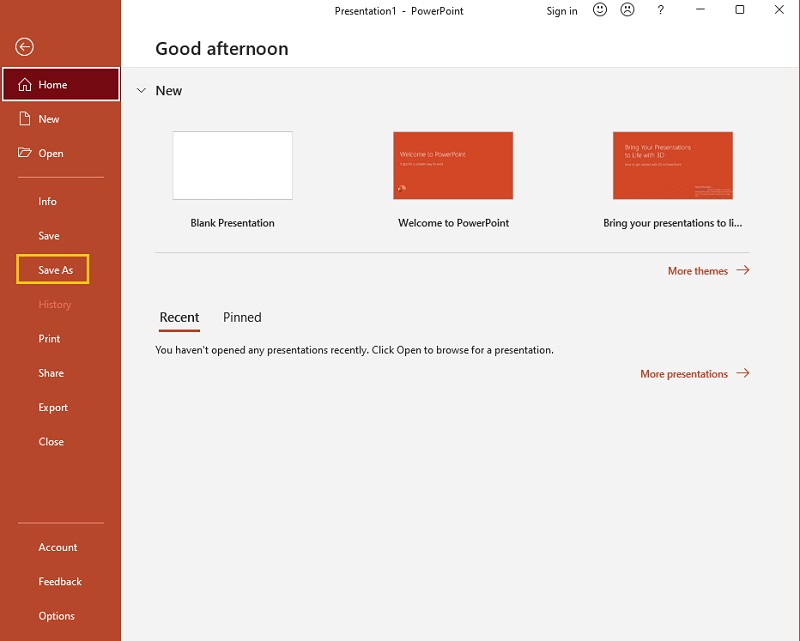
Понатамошно читање
Дел 5. Често поставувани прашања за дијаграмот за односи со ентитетите
Може ли да користам Microsoft Excel за правење ERD?
Да. Мајкрософт Ексел најчесто се користи и при изработка на мапи, графикони и дијаграми. Покрај тоа, има функции и алатки, исти како Powerpoint и Visio, кои се користат при изработката на ERD.
Може ли да направам дијаграм за ентитет-врска без симболите и значењето?
Да. При правењето личен ERD, не треба да ги следите сите симболи и значења. Оттука, при правењето на една компанија, симболите се доста важни да се следат.
Може ли да ставам слики во ERD?
Што се однесува до базата на податоци, вклучувањето слики во ERD не е применливо. Иако, сепак можете да вклучите еден како што сакате.
Заклучок
Да заклучиме, прилично сме сигурни дека веќе разбирате што навистина значи ЕР дијаграм. Според дефиницијата, примероците и упатствата за изработка на еден, се надеваме дека сте успеале да стекнете знаење и разбирање за дијаграмот за врска помеѓу ентитетите и алатките за создавање. За крај, користете го MindOnMap за поголемо искуство во мапирање и дијаграмирање.


Направете ја вашата умствена мапа како што сакате








